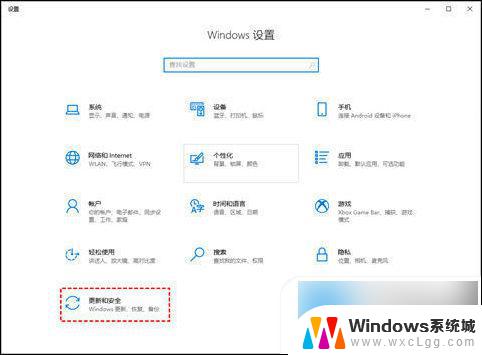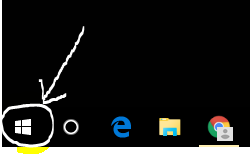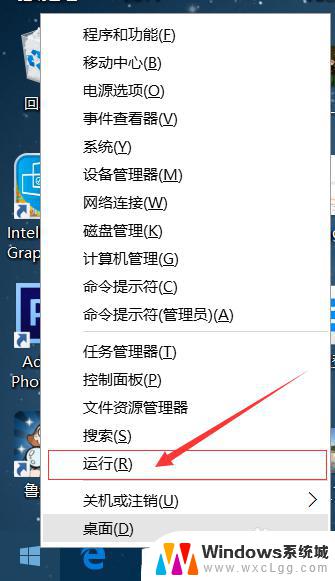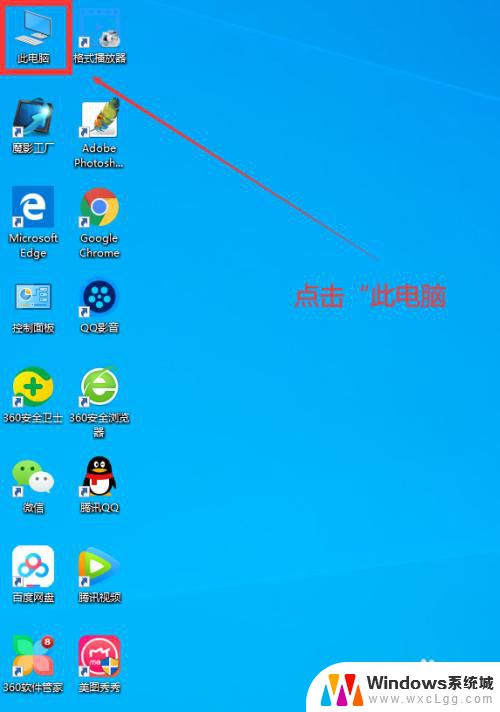windows10停止更新怎么操作 win10系统如何关闭更新
更新时间:2024-08-25 11:44:34作者:xtang
Windows 10系统是微软公司最新推出的操作系统,更新是保持系统安全性和稳定性的重要手段,有时候用户可能希望停止系统更新,可能是因为更新造成了不便或者是为了避免更新过程中可能出现的问题。如何在Windows 10系统中关闭更新呢?接下来我们将介绍具体的操作步骤。
具体步骤:
1.点击windows按钮,然后地单机“齿轮设置”图标。

2.在Windows设置页面点击“更新和安全” 图标。
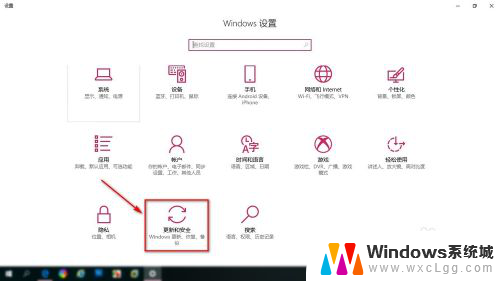
3.然后在系统更新页面点击“高级选项”。
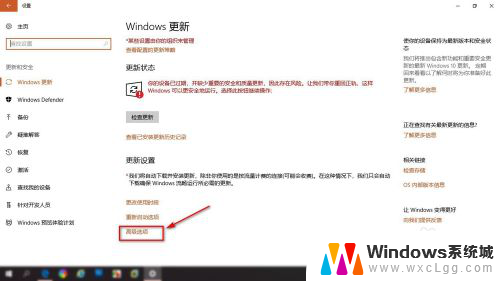
4.在高级选项里可以设置安装更新方式,安装更新周期。
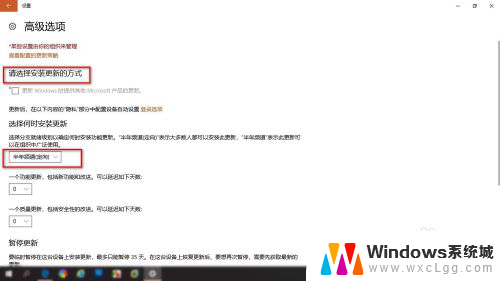
5.下拉高级选项可以找打“暂停更新开关”点击按钮打开暂停更新。
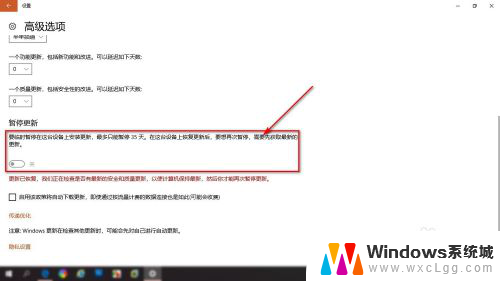
6.可以看到我电脑信息,现在还是1709版本。
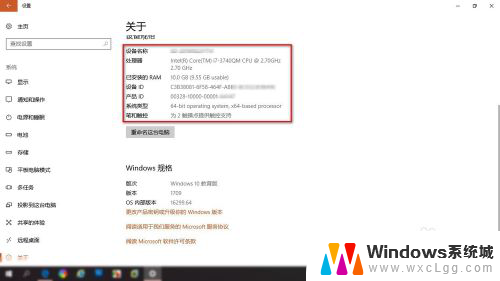
以上就是Windows 10停止更新的全部内容,有需要的用户可以按照以上步骤进行操作,希望对大家有所帮助。